میانبرهای کاربردی در فتوشاپ
در این آموزش ، میانبرهای صفحه کلید مفید فتوشاپ را که احتمالاً نمیدانید، یاد خواهید گرفت .
شاید شما هم تجربه اتلاف وقت زیادی در فتوشاپ را داشته باشید. در حالی که هدف سادهای در ذهن داشتید، مانند پر کردن یک لایه با رنگ، انتخاب براشها یا جابجایی بین ابزارها و…
فتوشاپ دارای ویژگی ها و عملکردهای زیادی است، با این لیست به روز شده از میانبرهای صفحه کلید، پیمایش و انجام کار بسیار ساده تر و سریعتر می شود.
برای تکرار این تبدیل و قرار دادن آن در یک لایه جدید، Ctrl Alt Shift T (ویندوز) یا Command Option Shift T (macOS) را فشار دهید.
به عبارت دیگر دایره را 10 درجه نسبت به محل قبلی می چرخاند و در یک لایه جدید قرار می دهد.
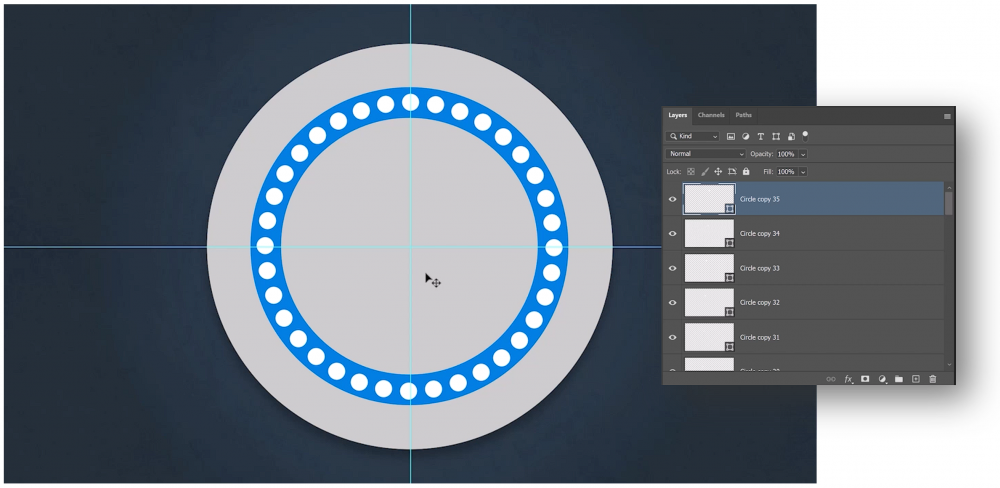
3. Load Luminosity as a Selection
Ctrl Alt 2 (ویندوز) یا Command Option 2 (macOS)

4. Invert Layer Mask
میانبر قبلی پیکسل های روشن را انتخاب می کند. برای انتخاب پیکسل های تیره،
با فشار دادن Ctrl I (ویندوز) یا Command I (macOS) معکوس کنید.
5. Selectively Reconstruct Pixels in Liquify
همانطور که با ابزار Forward Warp Tool نقاشی می کنید Alt (ویندوز) یا Option (macOS) را نگه دارید تا پیکسل ها را بازسازی کنید.

6. Brush Keyboard Shortcuts
بزرگ کردن/کوچک کردن گروههای از پیش تعیین شده
با هر پیشتنظیمی، میتوانید روی Ctrl-Click (ویندوز) یا Command Click (macOS) را بزنید تا به طور خودکار همه ایستگاههای پیشتنظیم گروه باز و بسته شوند.
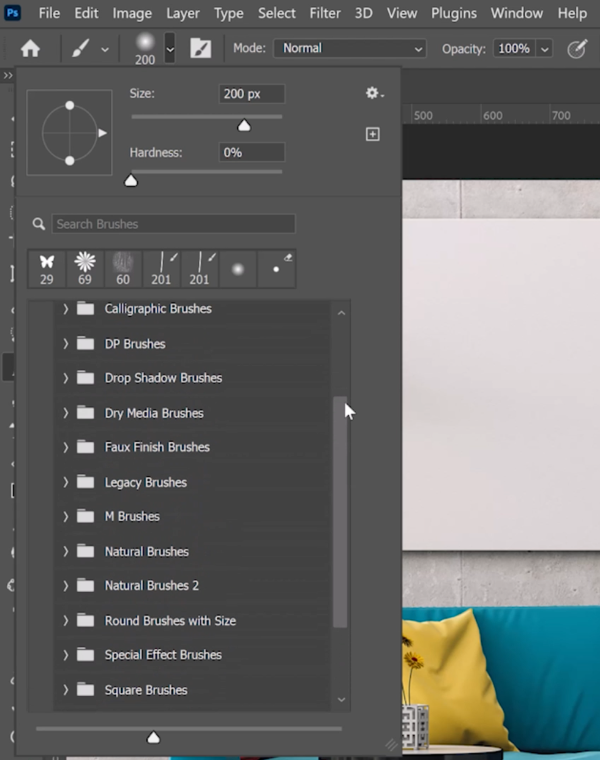
چرخه به قلم مو بعدی
Press >
چرخه به قلم مو قبلی
Press <
چرخش برس در جهت
Tap →
چرخش شمارنده در جهت عقربه های ساعت
Tap ←
چرخش قلم مو با افزایش 15 درجه
Shift → یا ←
از Current Brush برای پاک کردن استفاده کنید
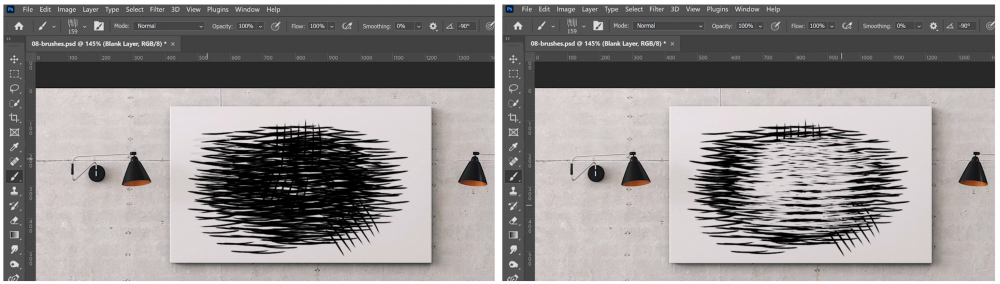
روی قلم مو بمانید، کلید tilde (~) را روی صفحه کلید نگه دارید و برای پاک کردن رنگ کنید.
Brush Blend Mode را روی Clear
Alt Shift R (ویندوز) یا Option Shift R (macOS)
چرخه ترکیب حالتهای
Shift + یا Shift – تنظیم کنید.
7. Kerning
کاهش Kerning
Alt ← (ویندوز) یا Alt ← (macOS)
افزایش Kerning
Alt → (ویندوز) یا Alt → (macOS)
8. Smart Guides
راهنماهای هوشمند را فعال کنید
با فعال بودن ابزار حرکت، ماوس را روی یک لایه نگه دارید و Ctrl (ویندوز) یا Command (macOS) را نگه دارید.
تا کادر محدودکننده را ببینید.

هنگامی که ماوس را در خارج از لایه نگه دارید، برچسب هایی را برای فاصله بین لبه لایه و لبه بوم مشاهده خواهید کرد.
راهنما
Alt Shift-Click (ویندوز) یا Option Shift-Click (macOS) را در چندین راهنما انتخاب کنید. در حالی که آن کلیدها را پایین نگه داشته اید، می توانید برای جابجایی چندین راهنما به طور همزمان کلیک کرده و بکشید.
باز کردن کادر گفتگوی ویرایش راهنمای انتخاب شده
Alt Shift دوبار کلیک (ویندوز) گزینه Shift دوبار کلیک (macOS)
می توانید رنگ دیگری را برای راهنمای خود انتخاب کنید و موقعیت آن را با استفاده از پیکسل یا درصد تنظیم کنید.
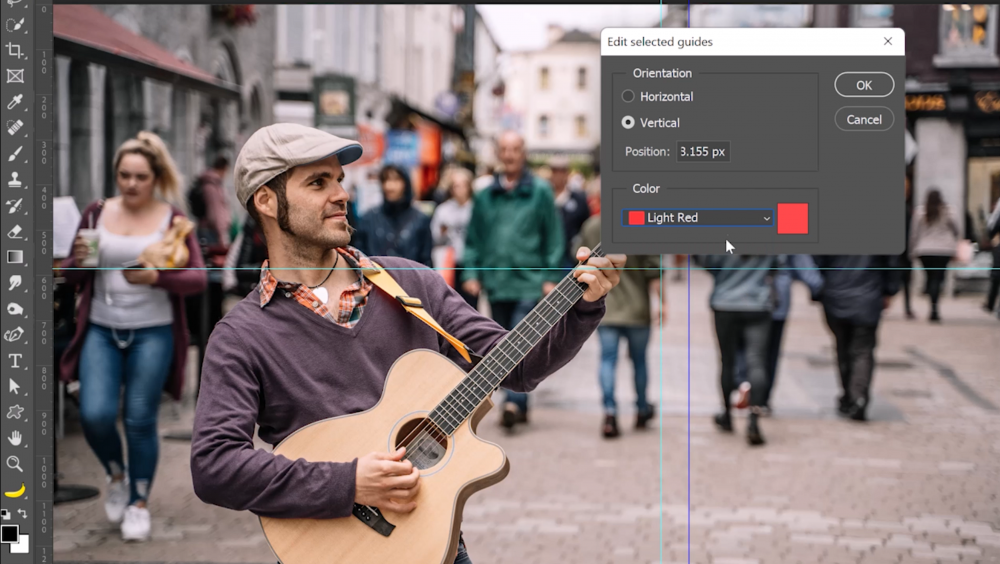
9. Selection
Intersect Selection
با فعال بودن انتخاب، Alt Click (ویندوز) یا Option Shift (macOS) را نگه دارید.

10. Close All Other Open Documents
Ctrl Alt P (ویندوز) یا Command Option P (macOS) را فشار دهید
این میانبر صفحه کلید همه اسناد باز دیگر شما را به جز سند باز فعلی در فتوشاپ که در آن هستید، می بند
11. Layer Shortcuts
فعال کردن لایه زیر
Alt [ (ویندوز) یا گزینه [ (macOS)
فعال کردن لایه بالاتر از
Alt ] (ویندوز) یا گزینه ] (macOS)
افزودن لایه زیر به لایههای فعال
Alt Shift [ (Windows) یا Option Shift [ (macOS)
حرکت لایه بالا
Ctrl ] (Windows) یا Command ] (macOS)
حرکت لایه پایین
Ctrl [ (Windows) یا Command [ (macOS)

